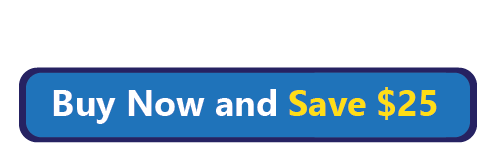In maart kocht Kristie, die al 8 jaar een Litter-Robot II heeft, de Litter-Robot III met Connect en had ze moeite om deze op haar Android Samsung Galaxy Amp Prime-telefoon in te stellen. Ze schreef in het delen van haar probleemoplossingsproces, omdat ze dacht dat het anderen zou kunnen helpen die er misschien mee worstelen - en vroeg me om te delen.


“Ik heb gisteravond twee uur geprobeerd de QR-code te scannen. Ik heb het op mijn tablet geprobeerd en ook dat werkte niet. Toen ik eindelijk in bed lag af te koelen van mijn frustratie, besloot ik de code te scannen met een andere applicatie en ik downloadde de code op mijn telefoon. Later heb ik de code uitgeprint op een 8 ½ x 11 stuk papier. Nadat het in dat formaat was afgedrukt, kon mijn telefoon eindelijk de code vastleggen en scannen.
Ik heb een Galaxy Android-telefoon en ik weet zeker dat ik niet de enige ben die deze scanproblemen heeft. Ik zou misschien een YouTube-video maken over het ''hoe'' scannen van een Litter-Robot QR-code met een Android-telefoon.
Ik voeg foto's van het probleem bij. Misschien wil je deze truc aan je kijkers vertellen voor het geval iemand hetzelfde probleem heeft.
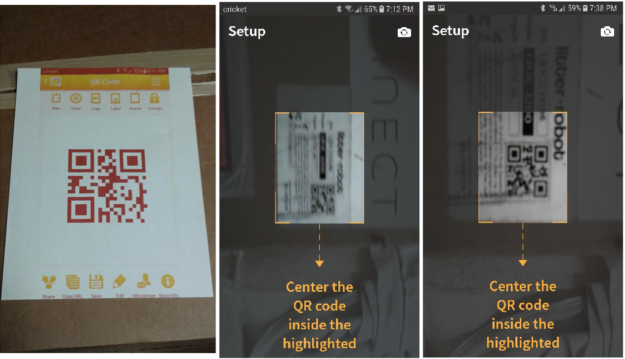
Litter-Robot zei ook dat wanneer je het scant, je ervoor moet zorgen dat je in een goed verlichte kamer bent. Dat was ik ook, hij wilde gewoon niet vastleggen.
Ik kopieerde de code en printte hem uit op papier en mijn telefoon pakte hem meteen op. Ik heb een Android Samsung Galaxy Amp Prime."

"Onze aanbeveling zou zijn om "Vliegtuigmodus" in te schakelen voordat u begint om te voorkomen dat de slimme netwerkschakelaar interfereert.
Volg de onderstaande stappen.
Zorg voor het volgende:
1. Je voltooit het proces binnen 10 minuten en zendt uit op 2,4 GHz.
2. Uw wifi-wachtwoord heeft geen schuine strepen, punten of spaties. (/ \. ) en mag niet meer dan 32 tekens lang zijn.
3. Laat uw telefoon niet "slapen"
4. Loop niet weg van het toestel tijdens het instappen.
Het spijt ons zeer voor het eventuele ongemak dat u heeft ondervonden. We stellen uw tijd en geduld op prijs terwijl u met ons samenwerkt.
Als je nog steeds problemen hebt met het instappen, neem dan contact met ons op.
Hier is een geweldige video die je stap voor stap laat zien hoe je alles instelt met je wifi.”